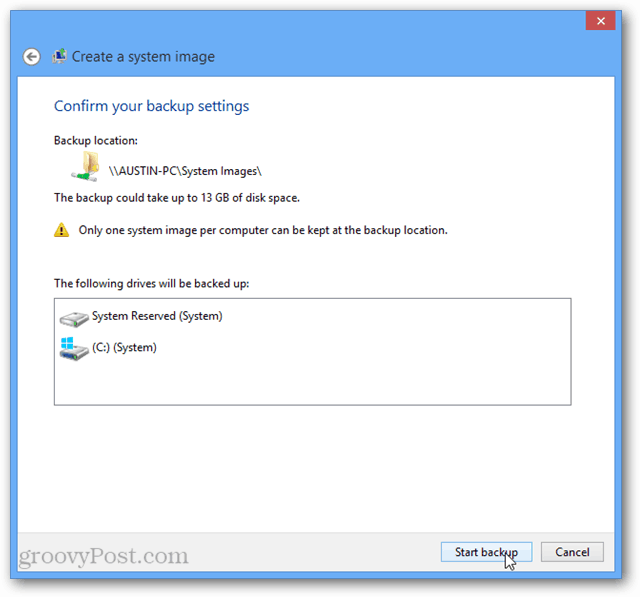Como cortar vídeo no PowerPoint
Microsoft Office Microsoft Powerpoint Herói / / November 07, 2023

Publicados

Os vídeos podem tornar suas apresentações de slides mais envolventes, mas você não quer torná-las muito longas. Veja como cortar vídeo no PowerPoint.
Adicionar um vídeo à sua apresentação do PowerPoint é uma maneira simples de transmitir muitas informações de maneira fácil de digerir. Em vez de ter que criar vários slides para transmitir as informações, você pode incorporar um vídeo que forneça as mesmas informações com muito mais facilidade.
Às vezes, porém, o vídeo que você insere no PowerPoint contém mais informações do que você precisa. Pode haver conteúdo extra no início ou no final que não seja relevante para a sua apresentação. Para usar apenas as informações pertinentes à sua apresentação, você precisará reduzir o vídeo. Felizmente, o PowerPoint tem algumas ferramentas simples para ajudá-lo a reduzir o tamanho do seu vídeo. Veja como cortar vídeo no PowerPoint.
Como cortar vídeo no PowerPoint
Se você inseriu um vídeo em um slide do PowerPoint, pode usar as ferramentas nativas do PowerPoint para reduzi-lo apenas à parte desejada. O PowerPoint permite alterar os pontos inicial e final do videoclipe para que você possa remover quaisquer partes desnecessárias do início e do fim.
No entanto, você não pode cortar seções do meio de um videoclipe dessa maneira. Também não é possível cortar um vídeo que foi incorporado no PowerPoint de um site como YouTube. O método é semelhante no Windows e no Mac, mas as coisas parecem um pouco diferentes em cada sistema operacional.
Como cortar vídeo no PowerPoint no Windows
- Se estiver usando o PowerPoint no Windows, você pode usar as ferramentas de vídeo para cortar um vídeo inserido em um slide.
- Abra sua apresentação do PowerPoint.
- Clique no vídeo que você deseja cortar.
- Na barra de menu, clique em Reprodução.
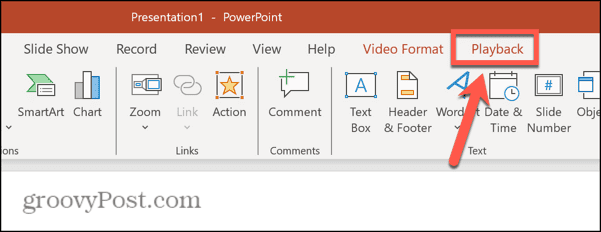
- Clique no Cortar vídeo botão na faixa de opções.
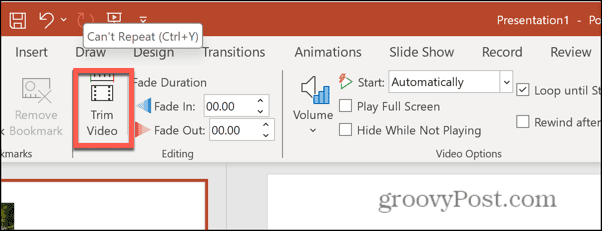
- Para encontrar um ponto específico para cortar, reproduza o vídeo clicando no Jogar botão.
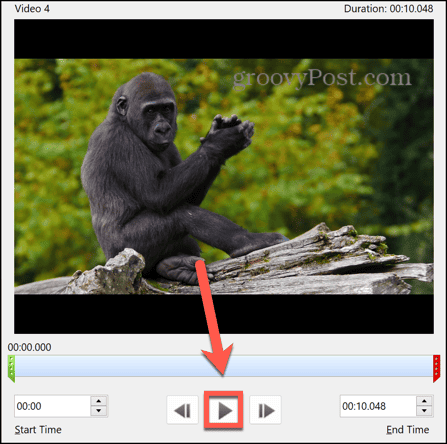
- Quando você chegar ao ponto apropriado, clique em Pausa.
- Você pode usar o Quadro Anterior e Próximo quadro botões para retroceder ou avançar um único quadro de cada vez.
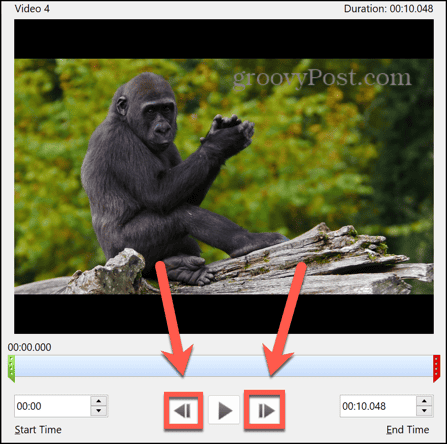
- Para definir seu ponto inicial, arraste o verde Ponto de partida alça para a posição apropriada.
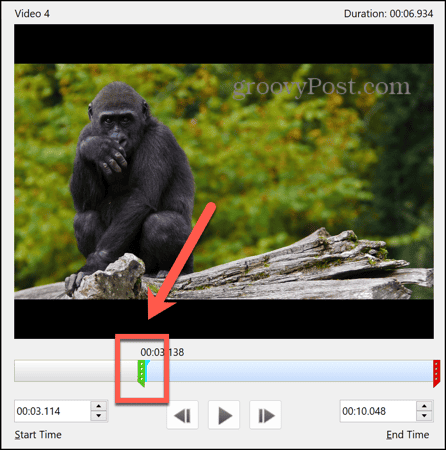
- Para definir seu ponto final, arraste o vermelho Ponto final alça para a posição apropriada.
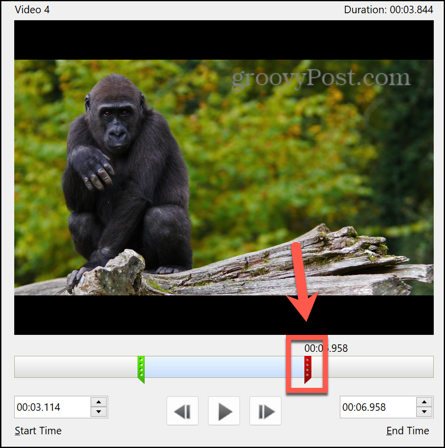
- Você pode ver os novos horários de início e término e editá-los conforme apropriado.

- Quando estiver satisfeito com sua seleção, clique em OK para cortar o clipe.
Como cortar vídeo no PowerPoint no Mac
O método para cortando vídeo no PowerPoint em um Mac parece um pouco diferente, mas o processo é essencialmente o mesmo.
- Abra sua apresentação do PowerPoint contendo seu vídeo.
- Clique no vídeo para selecioná-lo.
- Na barra de menu, você deverá ver dois novos menus: Formato de vídeo e Reprodução.
- Selecione Reprodução.
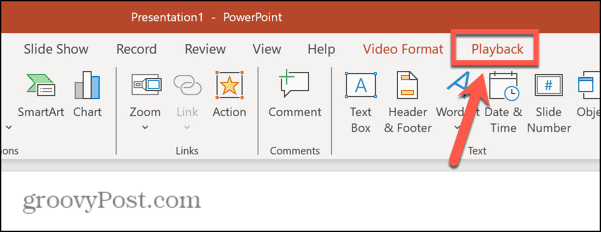
- Clique no Cortar vídeo botão na faixa de opções.
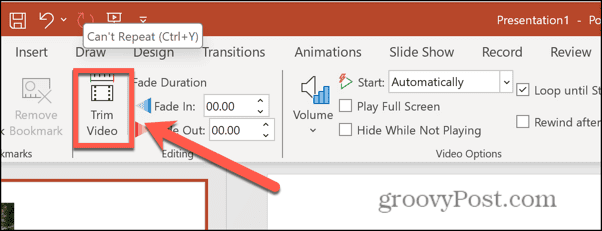
- Para reproduzir o videoclipe e encontrar o ponto onde deseja cortar, clique no botão Jogar botão.
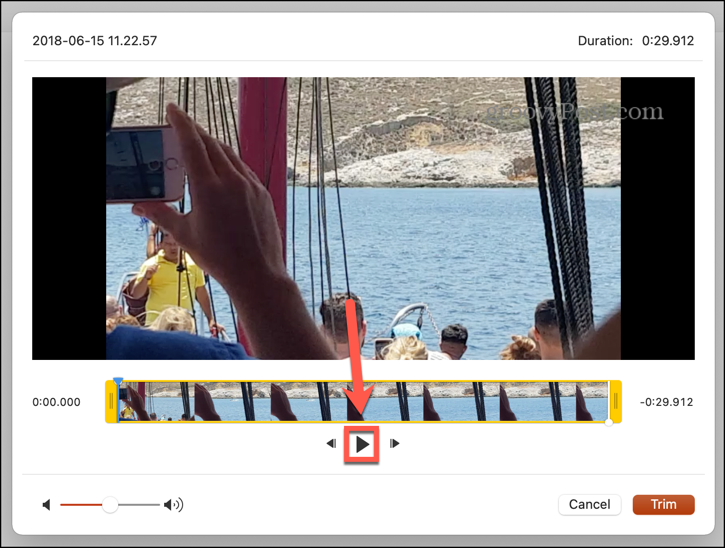
- Quando você encontrar o ponto correto, clique no Pausa botão.
- Você pode retroceder ou avançar quadro a quadro usando o Empurrar para frente e Empurrar para trás botões.
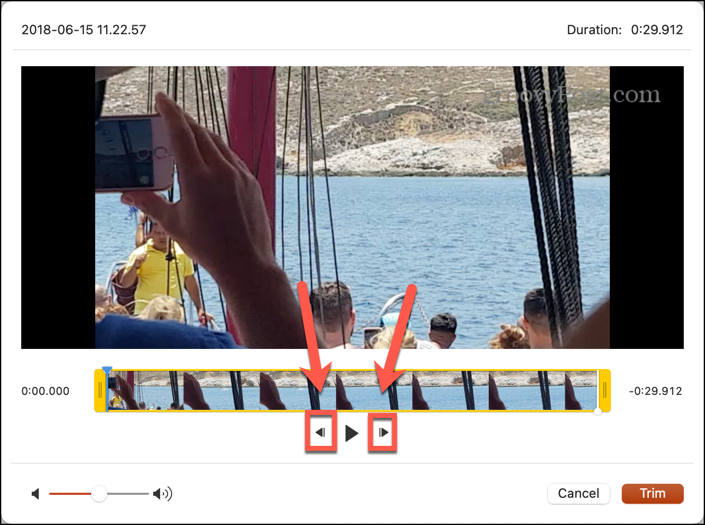
- Quando você encontrar o local certo para o seu corte, clique e segure o botão Iniciar corte ou Acabamento final alças.
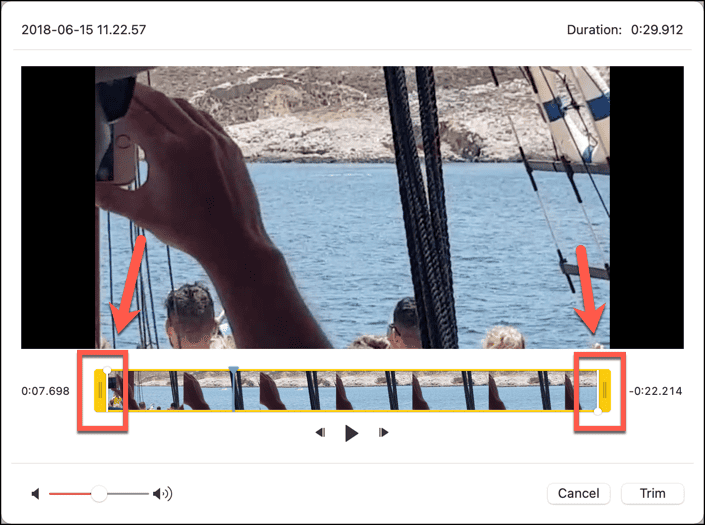
- Arraste a alça para o ponto apropriado no seu videoclipe.
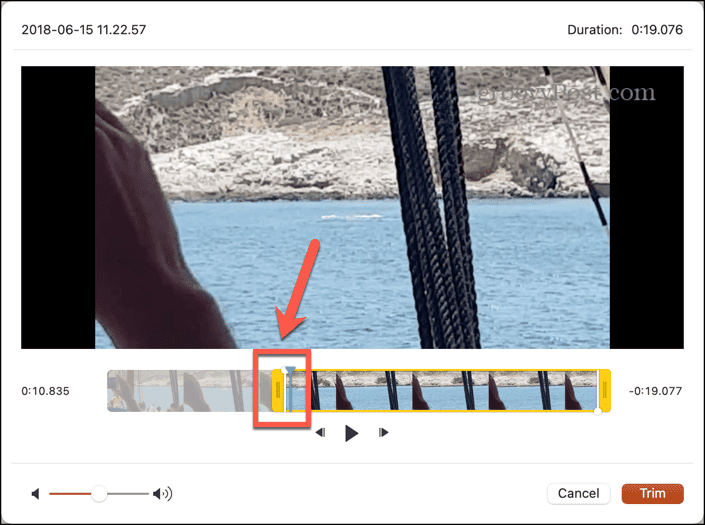
- Repita o processo para a outra alça de corte, se necessário.

- Você pode visualizar sua seleção atual pressionando Jogar. Somente a seção do vídeo entre o Iniciar corte e Acabamento final marcadores serão reproduzidos.
- Quando estiver satisfeito com sua seleção, clique em Aparar.
- Seu vídeo foi substituído pela versão cortada.
Seja criativo com o PowerPoint
Aprender como cortar vídeo no PowerPoint permite cortar rapidamente quaisquer partes desnecessárias do início e do final de seus videoclipes, para que você use apenas as partes realmente necessárias. Cortar seus vídeos dessa forma os torna mais curtos e rápidos e proporciona uma apresentação melhor. Assistir a segundos de vídeo que não são realmente relevantes é uma ótima maneira de desligar o público da sua apresentação em PowerPoint.
Inserir vídeos no PowerPoint é apenas uma das maneiras eficazes de tornar suas apresentações de slides mais criativas. Por exemplo, você pode adicionar mais interesse visual fazendo sua curva de texto no PowerPoint. Isso permite que você crie alguns slides impressionantes que têm um impacto visual muito mais impressionante e têm muito mais probabilidade de capturar a atenção do público do que um simples bloco de texto.
Esse artigo foi útil?
Incrível, compartilhe:
CompartilharTuitarRedditLinkedInE-mailObrigado!
Obrigado por entrar em contato conosco.
Obrigado por entrar em contato conosco.